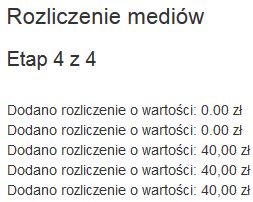LICZNIKI
 Moduł liczniki umożliwia zarządzanie licznikami zainstalowanymi we wspólnocie.
Moduł liczniki umożliwia zarządzanie licznikami zainstalowanymi we wspólnocie.
Po otwarciu zakładki Liczniki wyświetlona zostanie lista zdefiniowanych rodzajów liczników.
Używane liczniki są pogrupowane wedłóg rodzajów: Licznik zimnej wody, Licznik ciepłej wody, Licznik ciepła. Rodzaje liczników moga być dowolnie konfigurowane przez użytkownika.
Każdy rodzaj liczników w systemie Wirtos.pl posiada punkty pomiarowe (terminy odczytów danego rodzaju licznika).
Aby rozpocząć wprowadzanie liczników należy dodać rodzaj licznika.
Hurtowe dodawanie
W tym module możemy hurtowo przypisywać liczniki do mieszkańców
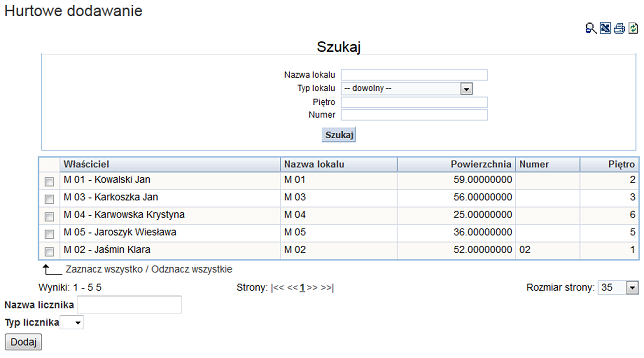 Pod tabela widoczna z mieszkańcami mamy opcje przypisywania licznika mieszkańcom. Nalezy zaznaczyć wszystkich bądź tylko wybranych mieszkańców. Wpisujemy nazwe licznika, nastepnie wybieramy Typ licznika. Po wprowadzeniu wszystkich danych należy DODAĆ licznik.
Pod tabela widoczna z mieszkańcami mamy opcje przypisywania licznika mieszkańcom. Nalezy zaznaczyć wszystkich bądź tylko wybranych mieszkańców. Wpisujemy nazwe licznika, nastepnie wybieramy Typ licznika. Po wprowadzeniu wszystkich danych należy DODAĆ licznik.
Lista rozliczeń
W tym module widoczne są wszystkie rozliczenia wprowadzone na osiedlu.
Można tu je usuwać, edytować i poodglądać.
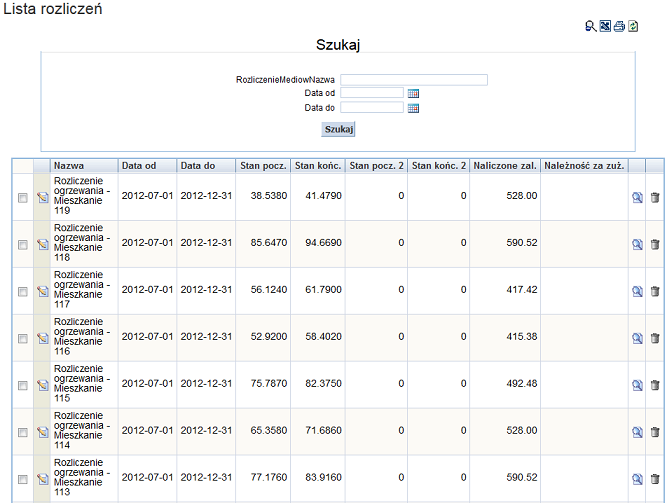
Rodzaje liczników
Na początku należy zdefiniować rodzaje liczników jakie są dostępne w twoim osiedlu. Na przykład
liczniki zimnej wody, ciepłej, gazu. Nie wszystkie liczniki muszą być
używane do rozliczeń. Można na przykład gromadzić wartości w celach
informacyjnych. Wprowadzone liczniki można potem powiązać z zaliczką,
dzięki temu będzie można wyliczyć automatycznie nową wysokiść zaliczki i
dokonać rozliczenia.
Wybierz rodzaj licznika, aby wejść w możliwości dodawania liczników tego rodzaju, odczytów i rozliczeń.
Przy pierwszym uruchomieniu moduł Liczniki wyświetla pustą tabelę rodzajów liczników:
Aby móc przypisać licznik do pomieszczenia (i w konsekwencji móc powiązać naliczenia ze wskazaniami liczników) należy najpierw skonfigurować rodzaje liczników, jakie będziemy wykorzystywać w rozliczeniach.
Aby dodać nowy rodzaj licznika, należy kliknąć w ikonę Dodaj nowy wpis ![]() , która znajduje się w lewym górnym rogu głównej tabeli modułu. Wyświetlony zostanie poniższy formularz:
, która znajduje się w lewym górnym rogu głównej tabeli modułu. Wyświetlony zostanie poniższy formularz:
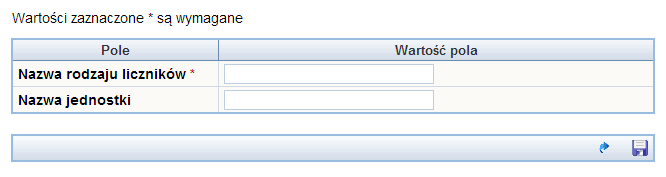
Formularz zawiera następujące pola:
Nazwa rodzaju liczników - np. licznik ciepłej wody
Nazwa jednostki - np. m3
Poniższy rysunek przedstawia przykładowy formularz:
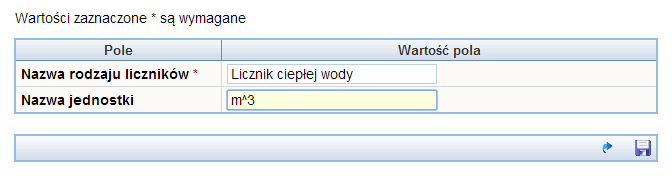
Dane wprowadzone w formularzu zatwierdzamy przyciskiem Zapisz ![]() , aby przerwać edycję i wyjść bez zapisywania należy kliknąć przyciek Anuluj
, aby przerwać edycję i wyjść bez zapisywania należy kliknąć przyciek Anuluj ![]() .
.
Poniższy rysunek przedstawia przykładową tabelkę rodzajów liczników zawierającą typowe wpisy: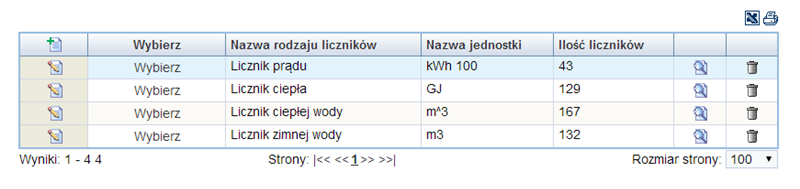
Wydruk rozliczenia
W tej zakładce widzimy wydruk rozliczeń i wszystkie szczegóły związane z naliczeniem danego mieszkania. Wybierając możemy filtrować rozliczenia wprowadzając datę i typ zaliczek używając ikony "Filtruj" powinna nam sie wyświetlić lista z wybranymi rozliczeniami. Można również pobrać wydruk rozliczenia na dysk komputera w formacie PDF.
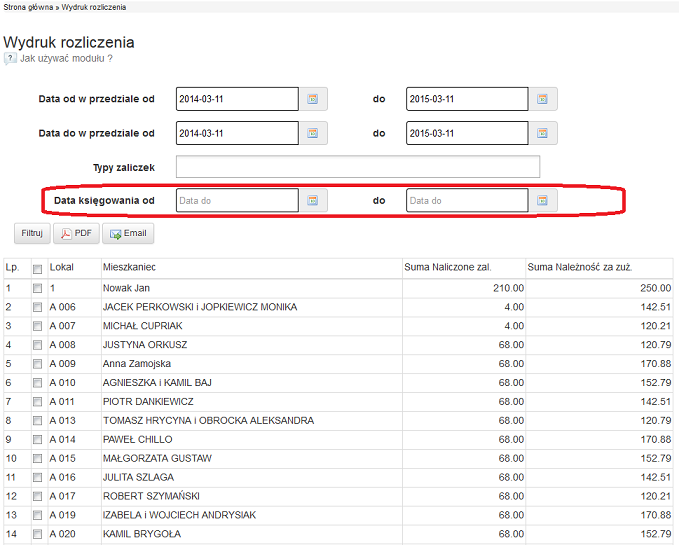
Wysyłka rozliczeń
Zakładka umożliwia nam wysyłke roliczenia liczników dla każdego z mieszkańców.
Wystarczy,że wybierzemy zakres dat z rozliczenia oraz odpowiednich bądź wszystkich mieszkańców oraz przycisk E-MAIL.
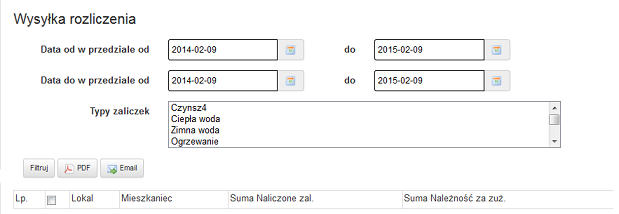
Dodawanie punktów pomiarowych
W wybranym rodzaju liczników należy ustawić punkty pomiarowe. Punkt pomiarowy określa termin odczytu liczników.
Aby dodać nowy punkt pomiarowy, należy kliknąć w ikonę Dodaj nowy wpis ![]() , która znajduje się w lewym górnym rogu głównej tabeli modułu. Wyświetlony zostanie poniższy formularz:
, która znajduje się w lewym górnym rogu głównej tabeli modułu. Wyświetlony zostanie poniższy formularz:
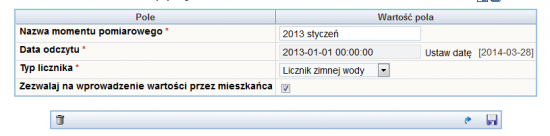
Nazwa momentu pomiarowego: podajemy np.: styczeń 2013
Data odczytu: wstawiamy datę 2013-01-01
Typ Licznika : wybieramy typ licznika, pole jest juz domyślnie wypełnione.
Zezwalaj na wprowadzanie wartości przez mieszkańca: określa czy wartość odczytu może być wprowadzona przez mieszkańca.
Wprowadzanie wskazań liczników
Wprowadzanie wskazań liczników możliwe jest po skonfigurowaniu rodzajów liczników i dodaniu punktu pomiarowego.
Aby dodać wskazanie należy wybrać punkt pomiarowy:
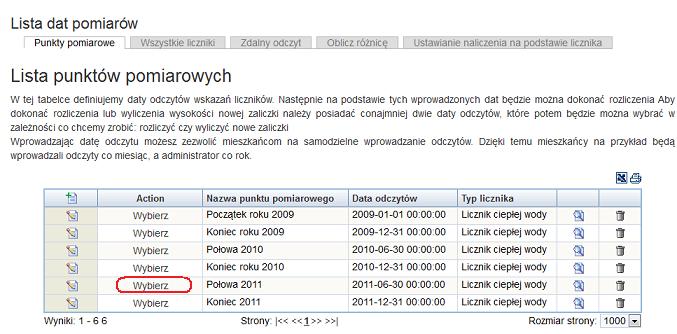
nastepnie kliknąć przycisk synchronizacja:
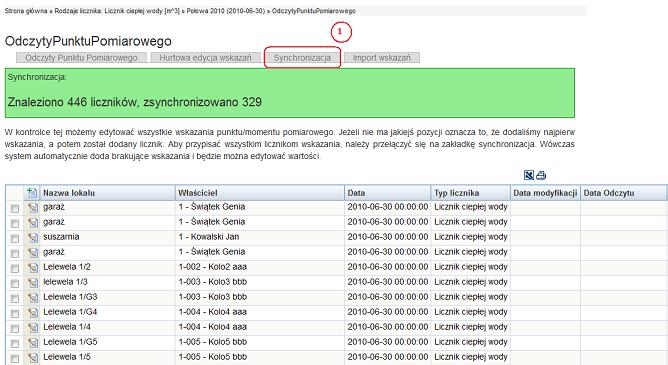
Teraz wskazania możemy wprowadzić w zakładce Hurtowa Edycja wskazań:
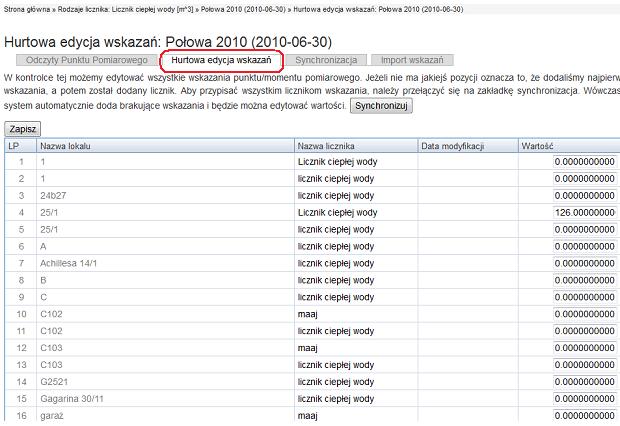
Rozliczenie mediów
Za pomoca tego modułu można rozliczyć media. Proces ten składa się z czterech etapów.
W pierwszym etapie wprowadzamy dane.
TYP LICZNIKA - pierwszy licznik to ten,który chcemy rozliczyć np. LICZNIK ZIMNEJ WODY,
drugi licznik wybieramy wrazie potrzeby.
TYP NALICZENIA DO WYLICZENIA ILE WPŁACONO ZALICZEK- wybieramy zaliczkę na, która mieszkańcy
wpłacali pieniądze na dane rozliczenie, w naszym przypadku ZALICZKA NA ZIMNA WODE.
TYP NALICZENIA JAKI BĘDZIE UŻYTY PRZY KSIĘGOWANIU RÓŻNICY- należy stworzyć NOWY TYP ZALICZKI-
ROZLICZENIE danej zaliczki, w naszym przypadku ROZLICZENIE ZALICZKI ZIMNEJ WODY.
Jeżeli nie posiadamy takiej zaliczki należy wejść w zakładkę KONFIGURACJE----->SŁOWNIKI---> TYP ZALICZKI---->NOWY WPIS(zielony krzyżyk)
DATA OD-DO- należy wybrac zakres dat, z których będziemy rozliczali dany LICZNIK
DATA KSIĘGOWANIA- zazwyczaj jest to ostatni dzień rozliczenia zaliczki. Oczywiście data ustalana jest wedle
potrzeb.
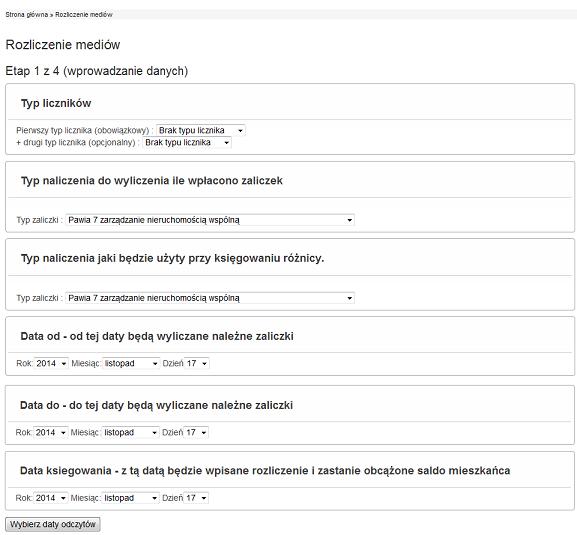
W drugim etapie wprowadzamy typy liczników i wartości do rozliczenia. Po wprowadzeniu danych klikamy "Przygotowanie rozliczenia" zostaniemy przekierowani do trzeciego etapu rozliczeń mediów.
TYP LICZNIKA-
Początkowy punkt pomiarowy (podstawowy typ licznika)- to data od kiedy został naliczany licznik
Końcowy punkt pomiarowy - jest to data zamknięcia rozliczenia pomiaru.
TYP LICZNIKA DODATKOWY - wyświetli się gdy wybierzemy w I etapie licznik opcjonalny, I wtedy również
wybierzemy początkowy i końcowy punkt pomiaru .
WARTOŚĆ ROZLICZENIA- to cena wartości jednostki pomiarowej naszego rozliczenia . Nazwa rozliczenia
to zazwyczaj nazwa rozliczenie danej zaliczki.
Po wpisaniu wszystkich danych ,, PRZYGOTOWUJEMY ROZLICZENIE".
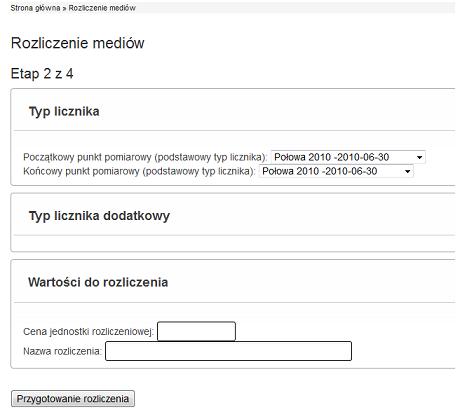
W trzecim etapie widzimy w tabelce wszystkie dotychczas wprowadzone dane. Aby przejść do ostatniego etapu klikamy przycisk "Zapisz rozliczenia". Wszystkie rozliczenia zostaną zapisane i przypisane do danego mieszkańca.
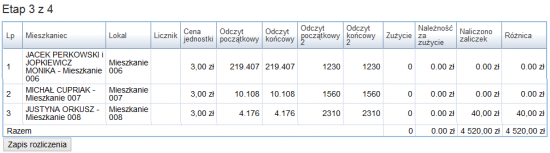
Ostatni etap to zapis rozliczenia mediów.Widzimy tu wszystkie dodane rozliczenia z ich wartością.